PowerPoint pakalpojumam Microsoft 365 var transkribēt jūsu teikto prezentācijas laikā un parādīt ekrānā kā parakstus jūsu runātajā valodā vai subtitrus, kas tulkoti citā valodā. Tas var palīdzēt personām jūsu auditorijā, kas cieš no dzirdes traucējumiem vai labāk pārvalda citu valodu.
Ir pieejamas arī parakstu un subtitru novietojuma, lieluma, krāsu un citas izskata opcijas, lai nodrošinātu atbilstību dažādām vidēm un auditorijas vajadzībām.
Lai iegūtu vislabākos rezultātus, ieteicams izmantot austiņas ar mikrofonu, kas pievienotas ierīcei, kurā darbojas PowerPoint. Šim līdzeklim arī ir nepieciešams uzticams interneta savienojums visā prezentācijas laikā.
(NepieciešamaWindows 10 un jaunāka versija,PowerPoint pakalpojumam Microsoft 365 16.0.11601.20178 vai jaunāka pašreizējā kanālā. Šis līdzeklis netiek atbalstīts, ja izmantojat vecāku Windows versiju.)
Parakstu un subtitru iestatīšana
Varat izvēlēties valodu, kādā vēlaties runāt prezentācijas laikā, un valodu, kādā jārāda parakstu/subtitru teksts (t.i., ja vēlaties, lai teksts tiktu tulkots). Varat atlasīt konkrētu mikrofonu, kuru vēlaties izmantot (ja ierīcei ir pievienoti vairāki mikrofoni), vietu, kur subtitri tiek rādīti ekrānā (apakšā vai augšā, pārklājumā vai ārpus slaida) un citas attēlojuma opcijas.
-
Lentes cilnē Slaidrāde atlasiet Subtitru iestatījumi. Vai arī varat pielāgot iestatījumus, neizejot no savu prezentācijas, izmantojot kontekstizvēlni, slaidrādes vai prezentētāja skata izvēlnes > Subtitru iestatījumi > Citi iestatījumi.
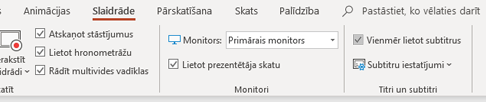
-
Izmantojiet Runātā valoda, lai skatītu PowerPoint atpazītās balss valodas, un izvēlieties vajadzīgo. Šajā valodā runāsit prezentācijas laikā. (Pēc noklusējuma šis iestatījums atbilst jūsu Office rediģēšanas valodai.)
-
Izmantojiet opciju Subtitru valoda, lai skatītu, kāda valodas PowerPoint var parādīt ekrānā kā parakstus vai subtitrus, un atlasiet vajadzīgo. Šajā valodā būs teksts, kas tiks rādīts auditorijai. Pēc noklusējuma ir tā pati valoda kā runātā valoda, bet var būt arī cita valoda, kas norāda, ka tiks veikta tulkošana.
-
Izvēlnē Subtitru iestatījumi iestatiet vēlamo parakstu vai subtitru novietojumu. Tie var tikt parādīti virs slaida augšējās vai apakšējās piemales (pārklājumā), vai arī virs slaida augšdaļas vai zem slaida apakšdaļas (dokoti). Noklusējuma iestatījums ir Zem slaida.
-
Papildu izskata iestatījumi ir pieejami, noklikšķinot uz Subtitru iestatījumi > Citi iestatījumi (Windows).
Varat mainīt subtitru krāsu, lielumu, caurspīdīgumu un fonta stilu. Varat mainīt fonu, lai uzlabotu kontrastu teksts būtu vieglāk lasāms.
Līdzekļa ieslēgšana vai izslēgšana prezentācijas laikā
Ja vadāt prezentāciju un vēlaties šo līdzekli ieslēgt vai izslēgt, slaidrādes skatā vai prezentētāja skatā noklikšķiniet uz pogas Pārslēgt subtitrus rīkjoslā zem galvenā slaida.
Slaidrādes skatā:

Prezentētāja skatā:
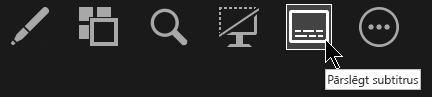
Varat arī pārslēgt subtitrus, noklikšķinot ar peles labo pogu, vai izmantojot īsinājumtaustiņu J.
Lai subtitru rādīšana vienmēr sāktos vienlaikus ar slaidrādes sākumu, lentē varat doties uz Slaidrāde > Vienmēr izmantot subtitrus, lai šo līdzekli ieslēgtu visām prezentācijām. (Pēc noklusējuma tas ir izslēgts.) Pēc tam slaidrādē un prezentētāja ekrāna reāllaika skatā tiks rādīts teksta noraksts.
Šim līdzeklim ir nepieciešamaPowerPoint darbam ar Mac pakalpojumam Microsoft 365 16.22.127.0 vai jaunāka versija.)
Parakstu un subtitru iestatīšana
Varat izvēlēties valodu, kādā vēlaties runāt prezentācijas laikā, un valodu, kādā jārāda parakstu/subtitru teksts (t.i., ja vēlaties, lai teksts tiktu tulkots). Varat atlasīt konkrētu mikrofonu, kuru vēlaties izmantot (ja ierīcei ir pievienoti vairāki mikrofoni), vietu, kur subtitri tiek rādīti ekrānā (apakšā vai augšā, pārklājumā vai ārpus slaida) un citas attēlojuma opcijas.
-
Lentes cilnē Slaidrāde atlasiet Subtitru iestatījumi.
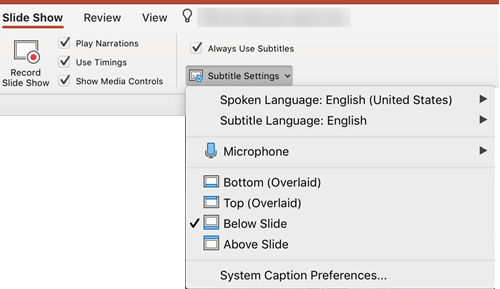
-
Izmantojiet Runātā valoda, lai skatītu PowerPoint atpazītās balss valodas, un izvēlieties vajadzīgo. Šajā valodā runāsit prezentācijas laikā. (Pēc noklusējuma šis iestatījums atbilst jūsu Office valodai.)
-
Izmantojiet opciju Subtitru valoda, lai skatītu, kāda valodas PowerPoint var parādīt ekrānā kā parakstus vai subtitrus, un atlasiet vajadzīgo. Šajā valodā būs teksts, kas tiks rādīts auditorijai. Pēc noklusējuma ir tā pati valoda kā runātā valoda, bet var būt arī cita valoda, kas norāda, ka tiks veikta tulkošana.
-
Izvēlnē Subtitru iestatījumi iestatiet vēlamo parakstu vai subtitru novietojumu. Tie var tikt parādīti virs slaida augšējās vai apakšējās piemales (pārklājumā), vai arī virs slaida augšdaļas vai zem slaida apakšdaļas (dokoti). Noklusējuma iestatījums ir Zem slaida.
-
Papildu izskata iestatījumi ir pieejami, noklikšķinot uz Subtitru iestatījumi > Sistēmas parakstu preferences.
Varat mainīt subtitru krāsu, lielumu, caurspīdīgumu un fonta stilu. Varat mainīt fonu, lai uzlabotu kontrastu teksts būtu vieglāk lasāms.
Līdzekļa ieslēgšana vai izslēgšana prezentācijas laikā
Ja vadāt prezentāciju un vēlaties šo līdzekli ieslēgt vai izslēgt, slaidrādes skatā vai prezentētāja skatā noklikšķiniet uz pogas Pārslēgt subtitrus rīkjoslā zem galvenā slaida.
Slaidrādes skatā:
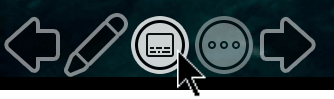
Prezentētāja skatā:
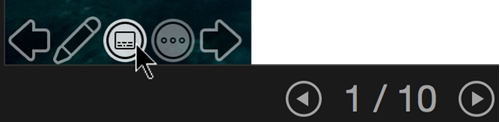
(Šis līdzeklis ir saderīgs ar šādām tīmekļa pārlūkprogrammām:Microsoft Edge, Google Chrome 34+, Mozilla Firefox 25+)
Parakstu un subtitru iestatīšana
Varat izvēlēties valodu, kādā vēlaties runāt prezentācijas laikā, un valodu, kādā jārāda parakstu/subtitru teksts (t.i., ja vēlaties, lai teksts tiktu tulkots). Varat arī atlasīt vai subtitri jārāda ekrāna augšdaļā vai apakšdaļā.
Vienkāršota lente: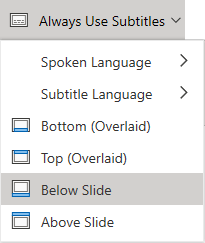
Klasiskā lente: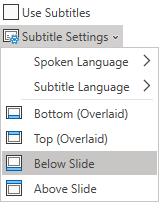
-
(Skuju lente) Lentes cilnē Slaidrāde atlasiet nolaižamo bultiņu blakus Vienmēr izmantot subtitrus, lai atvērtu opciju izvēlni.
(Klasiskā lente) Lentes cilnē Skats atlasiet Izmantot subtitrus. Pēc tam noklikšķiniet uz Subtitru iestatījumi, lai atvērtu opciju izvēlni.
-
Izmantojiet Runātā valoda, lai skatītu PowerPoint atpazītās balss valodas, un izvēlieties vajadzīgo. Šajā valodā runāsit prezentācijas laikā. (Pēc noklusējuma šis iestatījums atbilst jūsu tīmekļa pārlūkprogrammas lokalizācijas valodai.)
-
Izmantojiet opciju Subtitru valoda, lai skatītu, kāda valodas PowerPoint var parādīt ekrānā kā parakstus vai subtitrus, un atlasiet vajadzīgo. Šajā valodā būs teksts, kas tiks rādīts auditorijai. (Pēc noklusējuma ir tā pati valoda kā runātā valoda, bet var būt arī cita valoda, kas norāda, ka tiks veikta tulkošana.)
-
Iestatiet vēlamo parakstu vai subtitru novietojumu: tie var tikt parādīti pārklājumā slaida augšējā vai apakšējā piemalē. Noklusējuma iestatījums ir Apakšā (pārklājumā).
Līdzekļa ieslēgšana vai izslēgšana prezentācijas laikā
Lai subtitru iestatīšana vienmēr sāktos slaidrādes laikā, atlasiet Skatīt > Vienmēr izmantot subtitrus.
Ja sniedzat prezentāciju un vēlaties šo līdzekli ieslēgt vai izslēgt, slaidrādē noklikšķiniet uz pogas Izmantot subtitrus rīkjoslā zem galvenā slaida.

Ieslēgšanas/izslēgšanas īsinājumtaustiņš: J
Padomi
-
Ja parakstos vai subtitrus redzat problēmas, mēģiniet runāt izteiktāk.
-
Centieties izvairīties no vai nomānīt fona troksni, kas var traucēt jūsu balsij.
-
Paraksti & subtitri ir atkarīgi no mākoņa runas pakalpojuma, tāpēc ir svarīgi izmantot ātru un uzticamu interneta savienojumu.
Reāllaika parakstu un subtitru atbalstītās runātās valodas (balss ievade)
Programmā PowerPoint pakalpojumam Microsoft 365 vairākas runātās valodas ir atbalstītas kā balss ievade reāllaika parakstiem un subtitriem. Valodas, kas atzīmētas kā Priekšskatījums, tiek piedāvātas pirms pilnīga atbalsta nodrošināšanas un parasti tām ir nedaudz mazāka precizitāte, kas tiks uzlabota laika gaitā.
|
Pilnībā atbalstītās valodas |
Priekšskatījuma valodas * |
|---|---|
|
Ķīniešu (Ķīnas Tautas Republika) |
Arābu |
|
English (Canada) |
Dāņu |
|
English (United Kingdom) |
Holandiešu |
|
English (United States) |
Angļu (Austrālija) |
|
Franču (Francija) |
Angļu (Indija) |
|
Vācu (Vācija) |
Somu |
|
Itāļu (Itālija) |
Franču (Kanāda) |
|
Spāņu (Spānija) |
Hindi |
|
Japāņu |
|
|
Korejiešu |
|
|
Norvēģu |
|
|
Portugāļu (Brazīlija) |
|
|
Krievu |
|
|
Spāņu (Meksika) |
|
|
Zviedru |
* Priekšskatījuma valodām pagaidām vēl netiek nodrošināts pilnīgs atbalsts. Mēs laika gaitā uzlabosim šo valodu atpazīšanu.
Reāllaika parakstu un subtitru atbalstītās ekrāna valodas (teksta izvade)
PowerPoint pakalpojumam Microsoft 365 var ekrānā parādīt parakstus vai subtitrus jebkurā no vairāk nekā 60 valodām.
|
Afrikandu |
Latviešu |
|
Arābu |
Lietuviešu |
|
Bengāļu |
Malagasu |
|
Bosniešu |
Malajiešu |
|
Bulgāru |
Maltiešu |
|
Kantoniešu (tradicionālā) |
Maoru |
|
Katalāņu |
Norvēģu (bukmols) |
|
Ķīniešu (vienkāršotā) |
Persiešu |
|
Ķīniešu (tradicionālā) |
Poļu |
|
Horvātu |
Portugāļu |
|
Čehu |
Keretaro otomu |
|
Dāņu |
Rumāņu |
|
Holandiešu |
Krievu |
|
English |
Samoa |
|
Igauņu |
Serbu (kirilica) |
|
Fidži |
Serbu (latīņu alfabēts) |
|
Filipino |
Slovāku |
|
Somu |
Slovēņu |
|
Franču |
Spāņu |
|
Vācu |
Zviedru |
|
Grieķu |
Taitiešu |
|
Haiti kreolu |
Tamilu |
|
Ebreju |
Telugu |
|
Hindi |
Taju |
|
Hmongu dau |
Tongiešu |
|
Ungāru |
Turku |
|
Islandiešu |
Ukraiņu |
|
Indonēziešu |
Urdu |
|
Itāliešu |
Vjetnamiešu |
|
Japāņu |
Velsiešu |
|
Kiswahili |
Jukatanas maiju |
|
Korejiešu |
Svarīga informācija par reāllaika parakstiem un subtitriem
PowerPoint titri & ir viens no mākoņa uzlabotajiem programmas Microsoft 365 līdzekļiem, un to darbina Microsoft runas ievades pakalpojumi. Jūsu izrunātais tiek nosūtīts korporācijai Microsoft šī pakalpojuma sniegšanas nolūkā. Papildinformāciju skatiet rakstā Kā izmantot Office viedās iespējas.
Tehniskais atbalsts lietotājiem ar funkcionāliem traucējumiem
Microsoft vēlas nodrošināt vislabāko iespējamo pieredzi visiem mūsu klientiem. Ja jums ir kādi funkcionālie traucējumi vai ir jautājumi par pieejamību, sazinieties ar Microsoft palīdzības dienestu saistībā ar funkcionāliem traucējumiem, lai saņemtu tehnisko palīdzību. Palīdzības dienesta saistībā ar funkcionāliem traucējumiem atbalsta komanda ir apmācīti daudzu populāru palīdzības tehnoloģiju lietošanā un var piedāvāt palīdzību angļu, spāņu, vācu un amerikāņu zīmju valodā. Lūdzu, apmeklējiet Microsoft palīdzības dienesta saistībā ar funkcionāliem traucējumiem vietni, lai uzzinātu kontaktinformāciju savā reģionā.
Ja esat lietotājs valsts iestādē, komercsektorā vai uzņēmumā, lūdzu, sazinieties ar palīdzības dienestu uzņēmumiem saistībā ar funkcionāliem traucējumiem.
Skatiet arī
Pieejamības līdzekļi video un audio atskaņošanai programmā PowerPoint
Ierīces iestatīšana darbam ar pieejamības līdzekļiem microsoft 365
Pieejamu PowerPoint prezentāciju izveide
Slēpto titru vai subtitru manuāla pievienošana programmā PowerPoint










